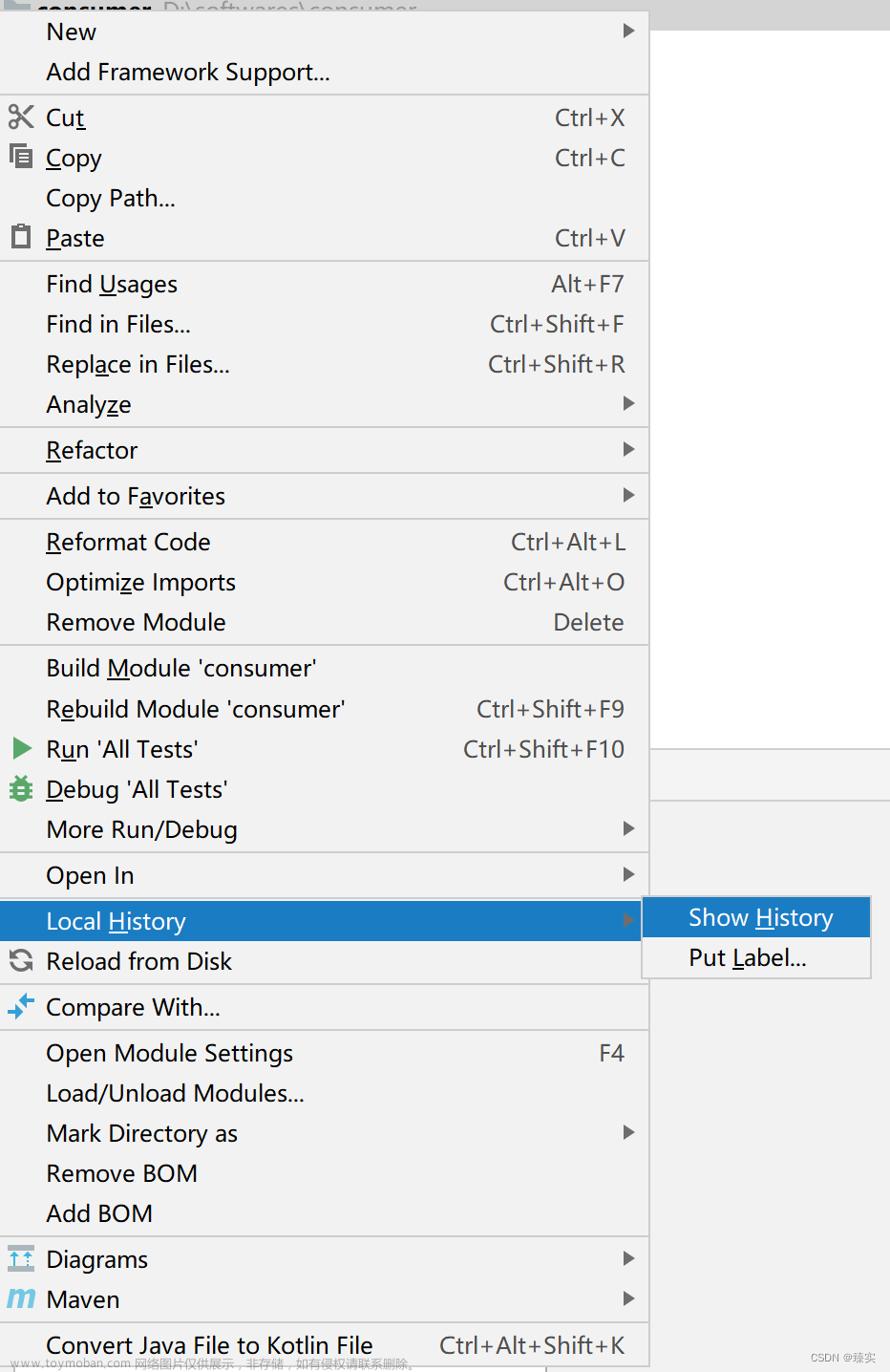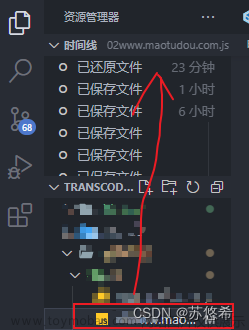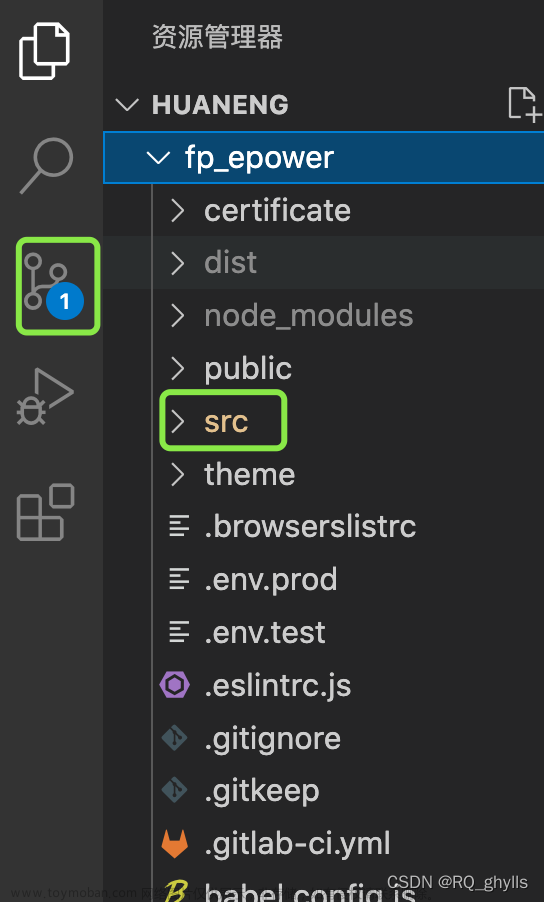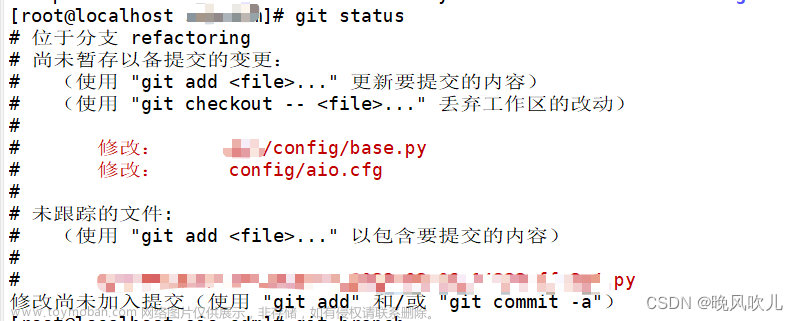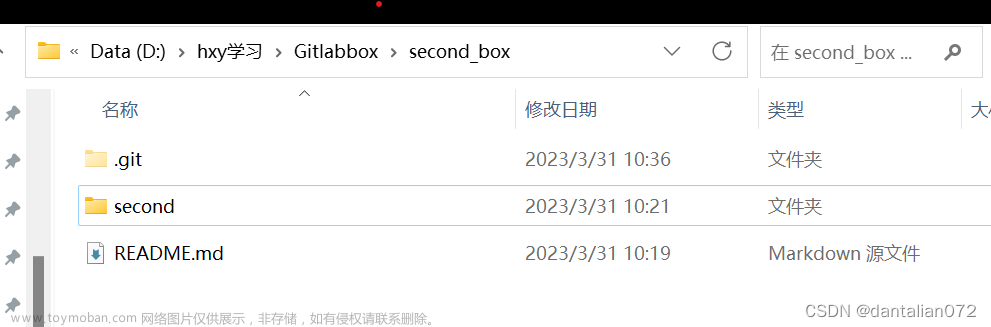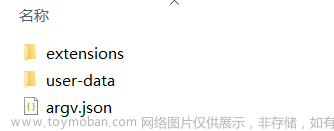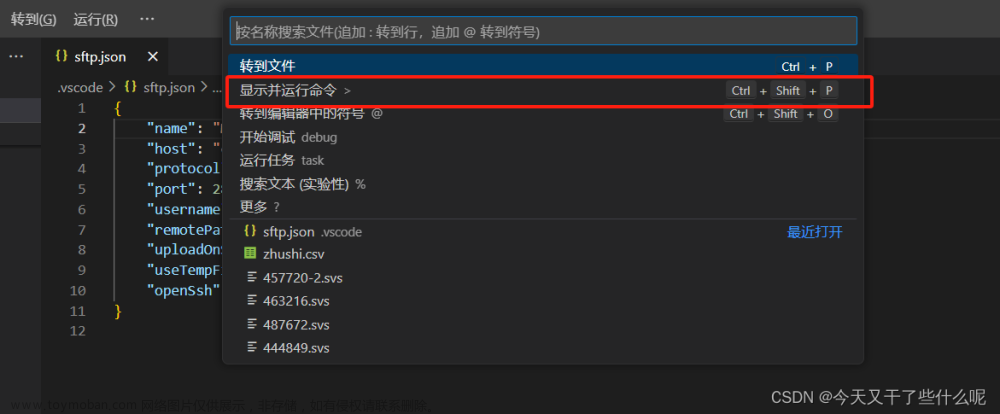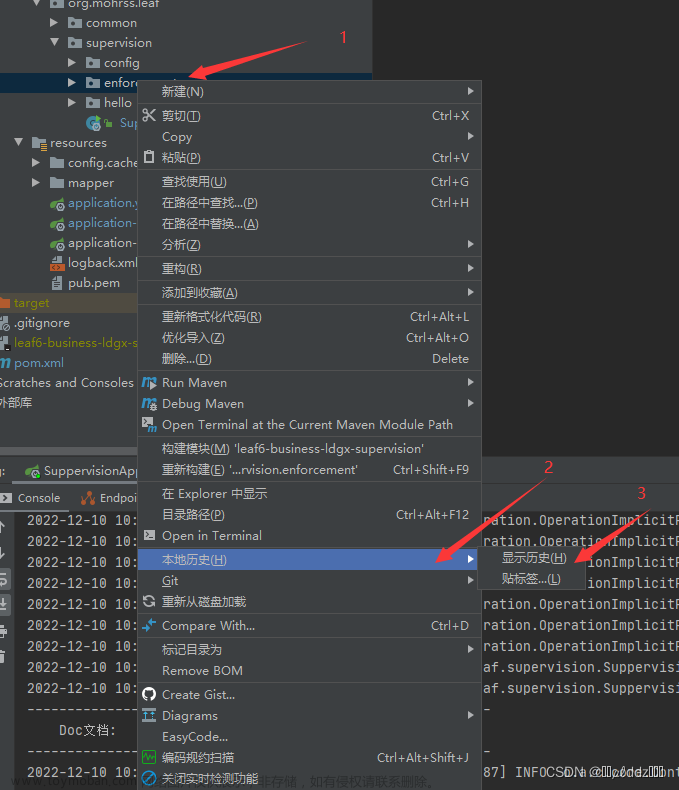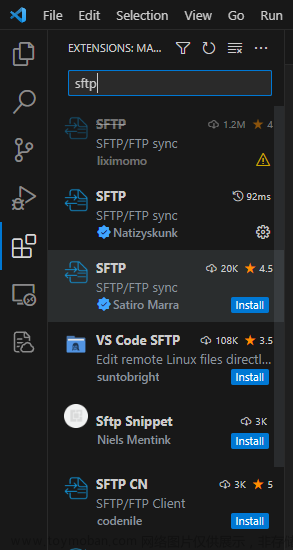【当前情况】
在原先编好的代码里删删改改,后面发现越改越不像样,准备返回去重做,但注释掉的代码并不是全部,已经删了以前写好的部分。本以为自己是有存档的结果之后的代码偏偏没有存。
根据时间有个大致印象是9月13日左右,所以现在开始找时间相近的历史文件
【方法1 -Local History】
根据[1]资料可以知道需要安装Local History 插件
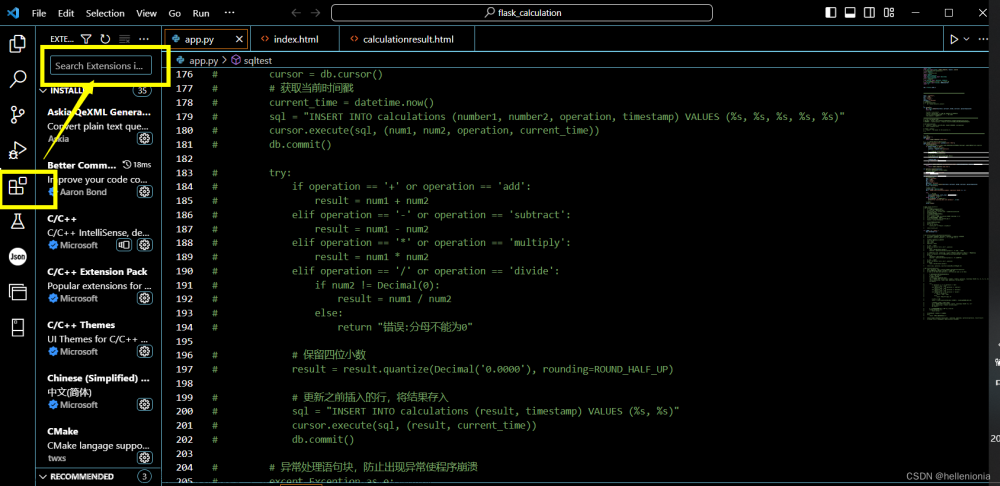
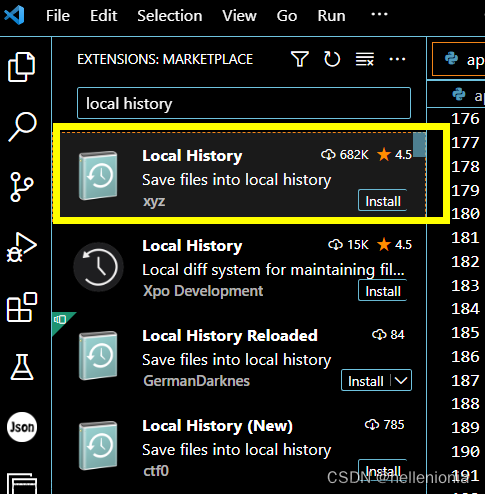
安装好后重启vscode,可以看到下面有新的本地历史文件夹 LOCAL HISTORY ,修改文件后就会在这里生成新的记录。通过查找可以知道,之前的代码并没有存档,需要另外找途径。
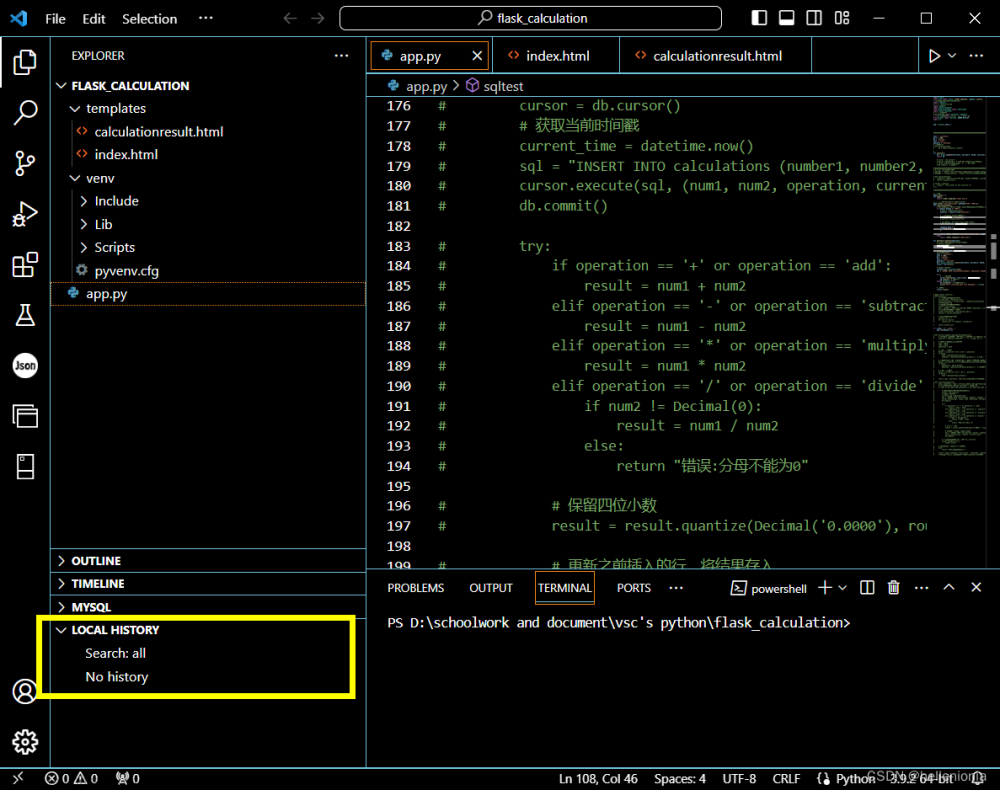
【方法2 -Tmeline】
这个是最直接的办法,直接于项目右键勾选Timeline,查看修改历史
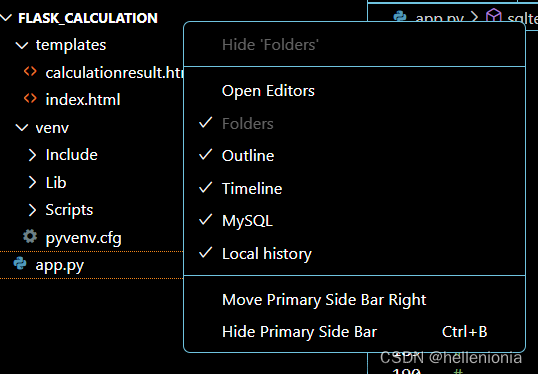
现在就可以看到我的目标app.py的执行日志,翻到下面,1 month ago,最早的记录也是9月15日,和9月13差不了几天,希望内容没有多大的改动吧。
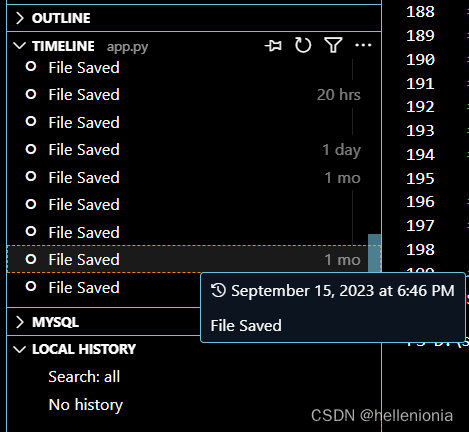
单击。点开发现的确是自己以前的正确版本,即便有修改但是大部分还在,可以用。
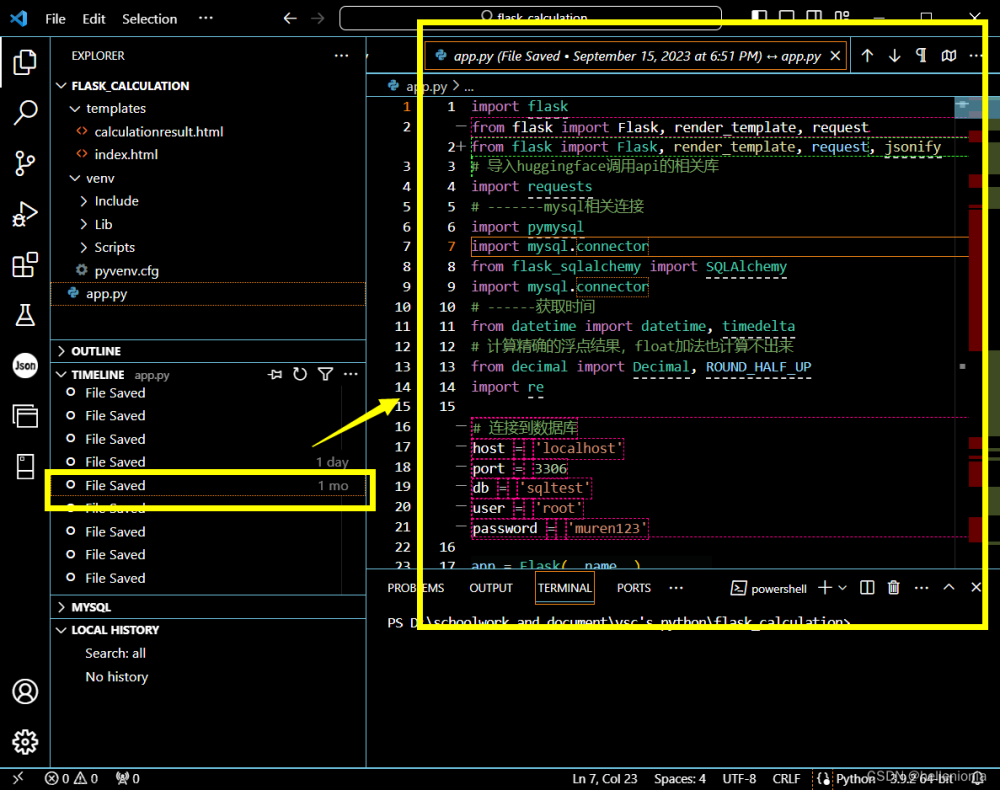
开始恢复文件,右键选择reveal in file explorer,让它直接显示文件位置
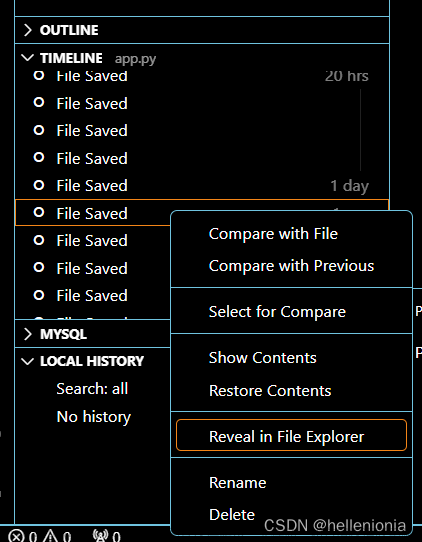
跳出来的界面,知道了vscode的历史文件存储路径
C:\Users\31918\AppData\Roaming\Code\User\History
给你高亮的就是刚才想要恢复的文件,所以就算是乱码也没关系,可以重命名。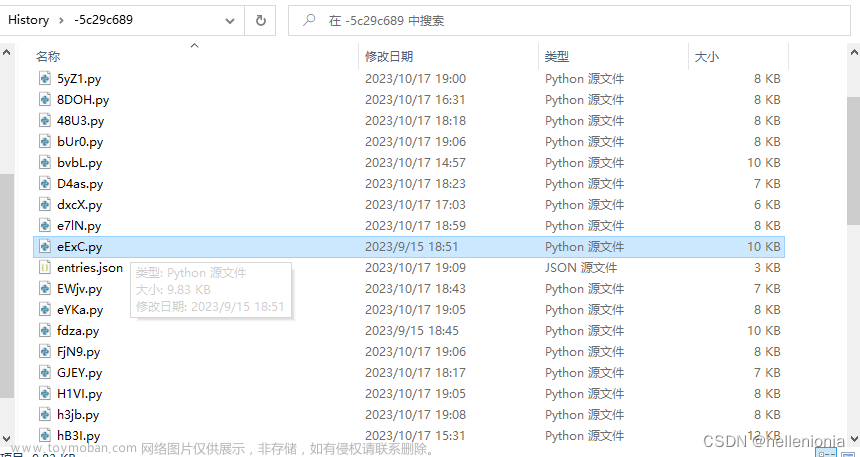
这个路径就是所在的文件夹执行的所有日志
C:\Users\31918\AppData\Roaming\Code\User\History\-5c29c689
【恢复已删除文件】
打开命令面板:
Ctrl+shift+p
搜索本地历史记录:查找要还原的条目,单击。
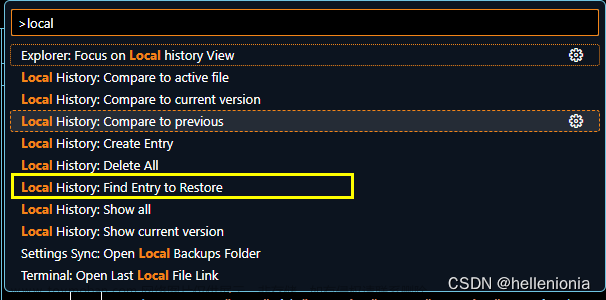
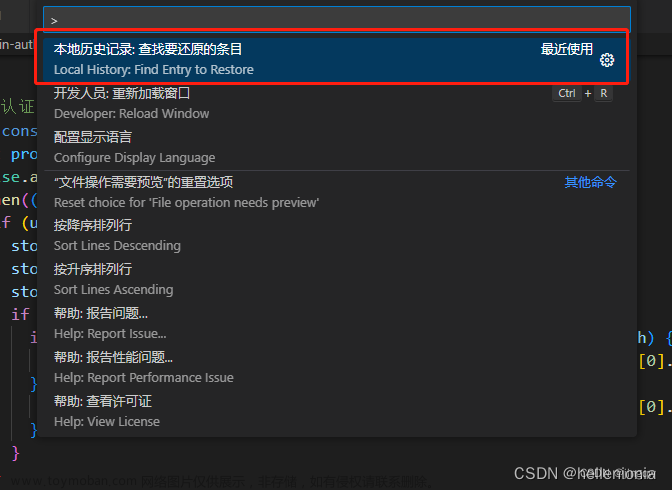
然后就能看到很多自己以前删掉的记录,从路径来判断哪个是自己需要恢复的某个文件夹中的文件
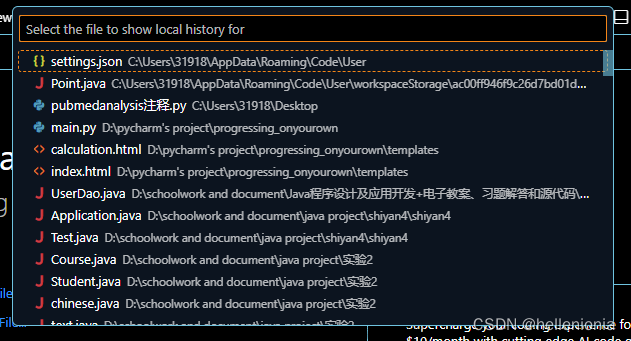
找到比较像的三条。不是很方便的地方就是你看不到修改时间。

单击。之后就能看到了,9月14日,应该是需要的,点开确认一下。

这个文件恢复不出来,显示不了文件所在位置,但是咋们可以复制到新的文件里面去。
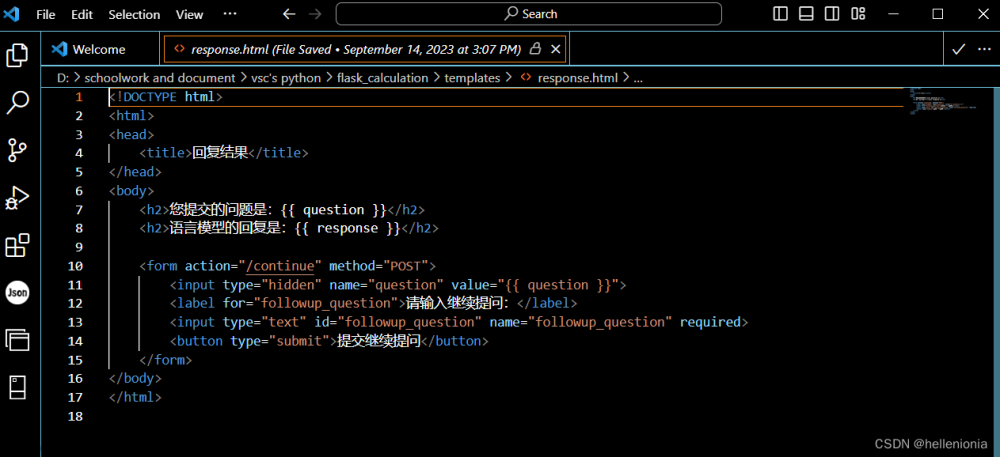
大致恢复成功
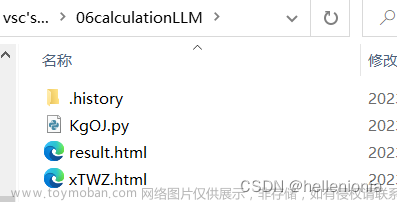
【参考资料】
[1] VSCode 查看、还原本地代码历史版本:https://blog.csdn.net/luckystar_99/article/details/100583141
[2] vscode如何查看本地修改历史:https://blog.csdn.net/qietingfengsong/article/details/124385910文章来源:https://www.toymoban.com/news/detail-762482.html
[3] vscode恢复被误删的文件(巧用本地历史记录):https://blog.csdn.net/qq_21473443/article/details/128581181文章来源地址https://www.toymoban.com/news/detail-762482.html
到了这里,关于【VSCode】查找本地修改历史并恢复已删除文件的文章就介绍完了。如果您还想了解更多内容,请在右上角搜索TOY模板网以前的文章或继续浏览下面的相关文章,希望大家以后多多支持TOY模板网!